Cara Instal Ulang Komputer / Laptop Menggunakan OS Windows 10 Terbaru
Cara Menginstal Windows 10 - Tidak semua teman bisa menginstal PC (laptop dan kumputer) sendiri, kebanyakan mereka membawanya ke jasa instal ulang PC. Meskipun memang harganya murah, tapi apa salahnya jika kita melakukan sendiri. Dengan adanya artikel ini, semoga sobat bisa belajar, dan jadi tau cara instal komputer. Sehingga nantinya jika ada apa apa pada pc (masalah os), sobat bisa memperbaiki sendiri.
Berikut ini sebagai bahan belajar, saya tidak menggunakan windows 7 maupun windows 8. Tapi menggunakan yang terbarum yaini windows 10. Kenapa ?, karena jika sobat tau dan bisa cara menginstal windows 10, pastinya nanti juga bisa instal windows 7 dan 8 tanpa adanya kesulitan.
Untuk menginstal Laptop, sobat harus mempunyai installer windows terlebih dahulu, entah itu menggunakan Dvd ataupun USB. Sobat bisa membelinya di toko toko komputer, kalau mau download juga silahkan. Banyak sekali blog blog yang membagikan link download windows dan juga tutorial bagaimana cara membuat DVD Windows maupun USB Bootable Windows.
Jika kamu sudah punya installer, maka kita sudah bisa melanjutkan instal ulang komputer / laptop. Jangan takut tidak bisa, langkahnya sangat mudah sekali. Mungkin bagi sobat yang kurang bersahabat saja, merasa tidak bisa. Tapi cobalah, nanti di akhir pasti kamu bilang "oalah, cuma gini toh caranya".
2. Nyalakan Kembali, dan masuk pada Bios Booting Option. Biasanya pada Komputer dengan cara tekan tombol F9 saat menyalakan. Dan pada Laptop biasanya menggunakan kombinasi tombol Fn + F9. Nantinya layar akan seperti ini.
3. Jika muncul seperti ini, artinya tekan sembarang tombol untuk melanjutkan proses instal ulang windows 10.
4. Sampai disini, sobat tidak perlu seting apapun. Langsung saja klik Next.
5. Klik Instal Now. Ini baru proses awal.
6. Jika mempunyai kode aktivasi windows 10, silahkan di masukan. Tapi jika tidak punya, biarkan saja kosong dan langsung klik menu SKIP.
7. Centang pada pilihan I accept the license terms dan klik Next.
8. Kebanyakan pada saat instal ulang windows salah padah langkah ini, biasanya orang memilih menu yang atas. Untuk proses instal ulang windows yang benar, silahkan pilih menu yang kedua (custom: install windows only).
9. Memilih partisi hardisk sebagai lokasi sistem windows. Pastikan sobat memlih partisi C (system windows). Jangan sampai salah partisi hardisk, karena partisi selain C adalah lokasi kamu menyimpan Data data pribadi.
10. Proses instal ulang windows 10 sedang berjalan. Biarkan saja sampai restart dengan sendirinya. Biasanya waktu standart untuk menyelesaikan proses ini sekitar 10 menit paling lama.
11. PC otomatis restart. Biarkan saja.
12. Setelah restart, memasuki menu yang seperti ini. Klik Use Express Settings.
13. Pilih I own It, tapi jika yang di instal adalah laptop bersama misal perusahaan atau kantor pilih menu My organization. Selanjutnya klik Next.
14. Jika mempunyai email microsoft, silahkan sign in. Tapi jika tidak punya, pilih saja Skip this step.
15. Berikan nama untuk laptop yang baru saja di instal ulang. Boleh gunakan nama sendiri. Sobat juga bisa membuat password disini (tidak wajib, boleh di kosongkan). Jika sudah, Klik Next
16. Selesai, Sudah berhasil instal ulang windows 10 di laptop / komputer. Seperti inilah.
17. Jika sobat bingung mengikuti tutorial berupa gambar dan penjelasan diatas. Bisa langsung lihat video cara instal ulang windows 10 mulai dari awal dibawah ini.
Setelah selai menginstal ulang laptop, yang perlu sobat lakukan adalah menginstal aplikasi aplikasi tambahan yang wajib dimiliki sepert;
Berikut ini sebagai bahan belajar, saya tidak menggunakan windows 7 maupun windows 8. Tapi menggunakan yang terbarum yaini windows 10. Kenapa ?, karena jika sobat tau dan bisa cara menginstal windows 10, pastinya nanti juga bisa instal windows 7 dan 8 tanpa adanya kesulitan.
Untuk menginstal Laptop, sobat harus mempunyai installer windows terlebih dahulu, entah itu menggunakan Dvd ataupun USB. Sobat bisa membelinya di toko toko komputer, kalau mau download juga silahkan. Banyak sekali blog blog yang membagikan link download windows dan juga tutorial bagaimana cara membuat DVD Windows maupun USB Bootable Windows.
Jika kamu sudah punya installer, maka kita sudah bisa melanjutkan instal ulang komputer / laptop. Jangan takut tidak bisa, langkahnya sangat mudah sekali. Mungkin bagi sobat yang kurang bersahabat saja, merasa tidak bisa. Tapi cobalah, nanti di akhir pasti kamu bilang "oalah, cuma gini toh caranya".
Cara Menginstal PC | Instal Ulang Windows 10 di Laptop dan Komputer.
1. Masukan DVD Windows, atau jika menggunakan USB Bootable Windows, silahkan di colokan ke port USB. Kemudian Matikan PC.3. Jika muncul seperti ini, artinya tekan sembarang tombol untuk melanjutkan proses instal ulang windows 10.
4. Sampai disini, sobat tidak perlu seting apapun. Langsung saja klik Next.
5. Klik Instal Now. Ini baru proses awal.
6. Jika mempunyai kode aktivasi windows 10, silahkan di masukan. Tapi jika tidak punya, biarkan saja kosong dan langsung klik menu SKIP.
7. Centang pada pilihan I accept the license terms dan klik Next.
8. Kebanyakan pada saat instal ulang windows salah padah langkah ini, biasanya orang memilih menu yang atas. Untuk proses instal ulang windows yang benar, silahkan pilih menu yang kedua (custom: install windows only).
9. Memilih partisi hardisk sebagai lokasi sistem windows. Pastikan sobat memlih partisi C (system windows). Jangan sampai salah partisi hardisk, karena partisi selain C adalah lokasi kamu menyimpan Data data pribadi.
- Pilih partisi C dan klik Next...Ingat, berhati hatilah jangan sampai salah memilih partisi.
10. Proses instal ulang windows 10 sedang berjalan. Biarkan saja sampai restart dengan sendirinya. Biasanya waktu standart untuk menyelesaikan proses ini sekitar 10 menit paling lama.
11. PC otomatis restart. Biarkan saja.
12. Setelah restart, memasuki menu yang seperti ini. Klik Use Express Settings.
13. Pilih I own It, tapi jika yang di instal adalah laptop bersama misal perusahaan atau kantor pilih menu My organization. Selanjutnya klik Next.
14. Jika mempunyai email microsoft, silahkan sign in. Tapi jika tidak punya, pilih saja Skip this step.
15. Berikan nama untuk laptop yang baru saja di instal ulang. Boleh gunakan nama sendiri. Sobat juga bisa membuat password disini (tidak wajib, boleh di kosongkan). Jika sudah, Klik Next
16. Selesai, Sudah berhasil instal ulang windows 10 di laptop / komputer. Seperti inilah.
17. Jika sobat bingung mengikuti tutorial berupa gambar dan penjelasan diatas. Bisa langsung lihat video cara instal ulang windows 10 mulai dari awal dibawah ini.
Setelah selai menginstal ulang laptop, yang perlu sobat lakukan adalah menginstal aplikasi aplikasi tambahan yang wajib dimiliki sepert;
- Microsoft Office.
- Adobe Reader.
- Video Player.
- Mp3 Player.
- Winrar.
- dan lain lain yang memang sobat butuhkan.
Begitulah Cara Instal Ulang Komputer / Laptop Menggunakan OS Windows 10 Terbaru. Untuk masalah aktivasi wondows maupun download file iso windows 10 bisa kamu cari di blog blog yang menyediakan link downloadnya. Silahkan saja browsing browsing menggunakan pencarian google, banyak sekali kok.
Sekian panduan dan cara instal ulang komputer diatas, Semoga kamu berhasil menginstal windows 10 di laptop / pc dengan baik dan benar. Terimakasih sudah mampir ke blog Infogaptek.
Sekian panduan dan cara instal ulang komputer diatas, Semoga kamu berhasil menginstal windows 10 di laptop / pc dengan baik dan benar. Terimakasih sudah mampir ke blog Infogaptek.



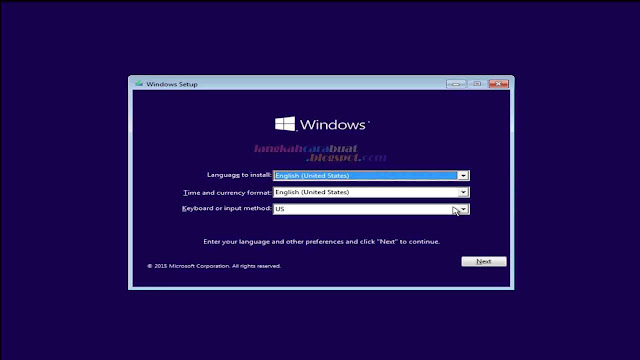


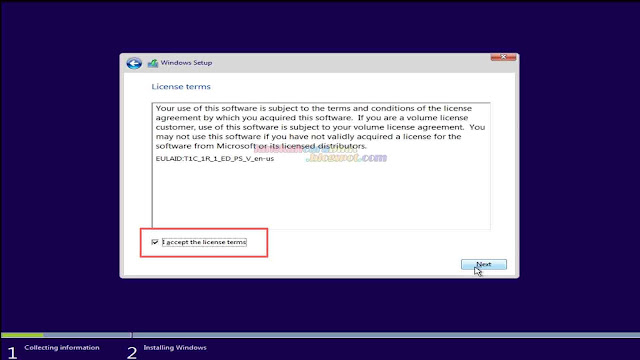





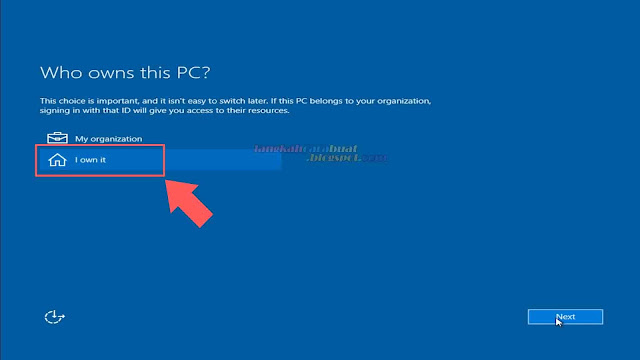



Posting Komentar untuk "Cara Instal Ulang Komputer / Laptop Menggunakan OS Windows 10 Terbaru"